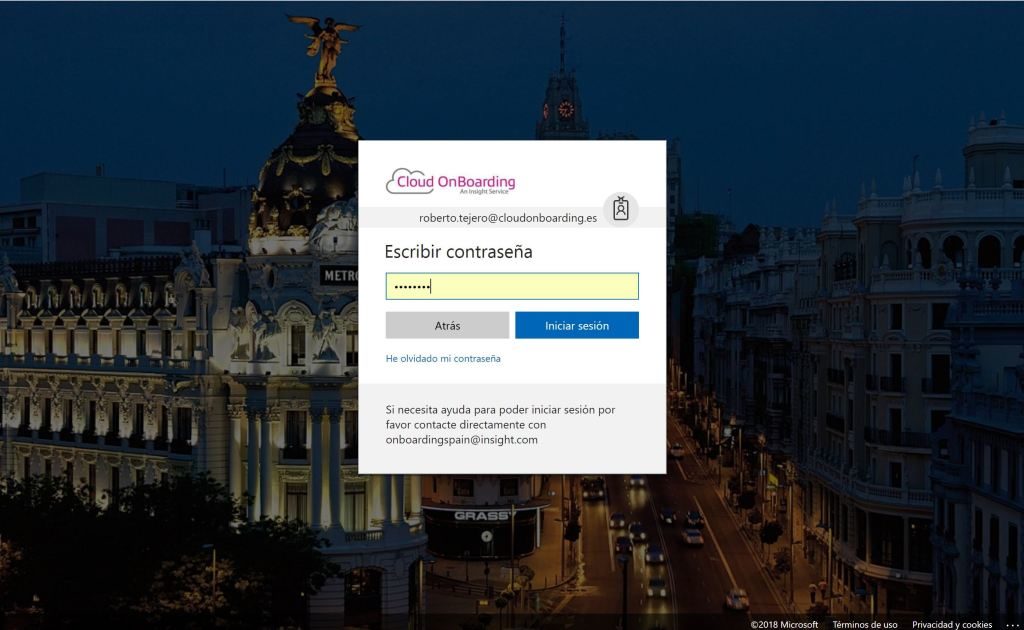Retomamos esta serie de 7 características imprescindibles con la «Personalización con nuestra marca empresarial«, en el proceso de inicio de sesión.
Con la utilización de esta característica, realizaremos un cambio en la página de inicio de sesión a todos los servicios que gestiona Azure Active Directory como proveedor de Identidades, tanto en Azure como en Office 365, incluyendo logotipo de la empresa, colores personalizados, etc.
Personalización o Branding
Accedemos a Azure, vamos a Azure Active Directory y dentro de todas las opciones que nos proporciona seleccionamos Company Branding:
Inicialmente nos aporta información sobre el «Estado» o Status de esta característica, si está configurado o no, asi como la posibilidad de realizar una configuración regional dependiendo desde donde accedas a Azure AD, Ingles, Castellano, Portugues, …
Tenemos 2 opciones: Editar y Añadir nuevo idioma
Editar
Modificaremos los parámetros establecidos por defecto siguiendo las indicaciones sobre los tamaños y formatos de las imágenes para conseguir el resultado deseado:
La información de los formatos y tamaños recomendados y máximos son los siguientes, pero, como podeis ver, están totalmente accesibles en cada uno de los parámetros a modificar
Detalles a tener en cuenta:
- En las pantallas estrechas, como las de teléfonos móviles, no se muestra esta imagen.
- Se aplica una máscara gruesa con una opacidad de 0,55 sobre esta imagen al cargarse la página.
- Mantener el tamaño de archivo pequeño para garantizar tiempos de carga rápidos.
- El formulario de inicio de sesión es opaco y apareacerá sobre el centro de esta imagen, pudiendo cubrir cualquier parte de la imagen según el tamaño de la ventana del explorador.
2 Logotipo del banner.- Este logotipo se muestra en las páginas de inicio de sesión asi como en el panel de acceso. Dicho logotipo se mostrará una vez se haya insertado el nombre del usuario, no antes.
Detalles a tener en cuenta:
- Se recomienda utilizar el logotipo de su organización. La mejor opción es una imagen transparente, en formato PNG.
- Asimismo se recomiendo no agregar alrededor de dicho logitipo ningún relleno ya que se verá muy pequeño. Tampoco hay que dar por sentadado que el fondo será de color blanco.
3 Sugerencia de nombre de usuario.- Podremos sugerir el formato del usuario y dominio.
4 Texto de la página de inicio de sesión.– Este texto está ubicado al final de la página de inicio de sesión y cuando tratas de unir un equipo al dominio de Azure AD.
Utilizaremos este texto para dar insturcciones, sugerencias, etc., Teniendo un máximo de 256 caracteres.
5 Configuración avanzada.- Tenemos varios parámetros adicionales a configurar:
- Color de fondo de la página de inicio.- RGB en formato hexadecimal, vamos #FEFEFE
- Imagenes del logotipo en tema oscuro y tema claro.
- Mostrar la opción de mantener la sesión iniciada
Una vez hemos configurado la personalización, salvamos y …. ya tendriamos nuestra personalización terminada. Valga como ejemplo la de nuestro Tenant de pruebas:
Esto le da un toque muy profesional a nuestro portal.
Nuevo idioma
Con esta opción podremos añadir tantos idiomas como necesitemos para que nuestros usuarios tengan su página de inicio en su lengua. A través de un combo, seleccionaremos el idiioma y configuraremos al igual que en el punto anterior todos los parámetros.
Un abrazo,
Roberto para Azurebrains